Toshiba Qosmio X300: Глава 2
Глава 2: Toshiba Qosmio X300
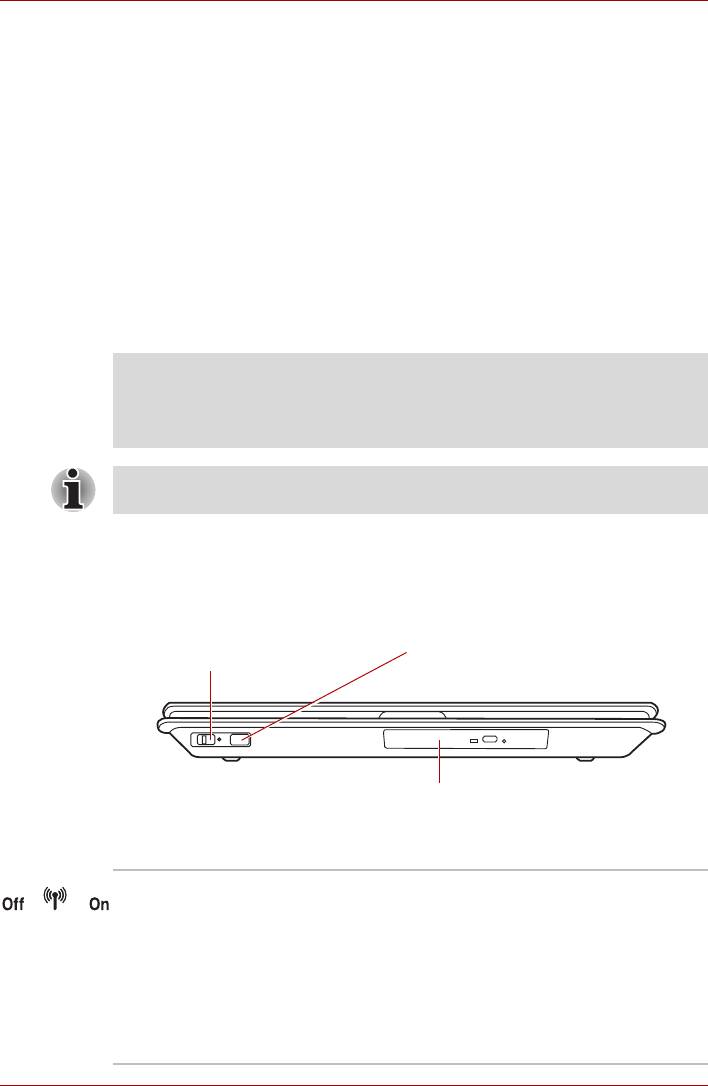
Путеводитель по компьютеру
Глава 2
Путеводитель по компьютеру
В этой главе приводится описание различных компонентов
компьютера. Прежде чем начать работу на компьютере, ознакомьтесь
с каждым компонентом.
Правовые замечания (неприменяемые значки)*8
Чтобы просмотреть дополнительные сведения о запрещающих
значках, см. раздел «Правовые замечания » главы 10 или щелкните
по расположенной выше ссылке *8.
Эксплуатируйте компьютер с осторожностью, чтобы избежать
появления на его поверхности царапин или повреждений.
Вид спереди с закрытым дисплеем
На приведенных далее рисунках показан вид компьютера спереди
с закрытой панелью дисплея.
Переключатель
Окно инфракрасного приемника
беспроводной связи
Привод
оптических дисков
Вид компьютера сп ереди с закры ты м дисплеем
Переключатель
Чтобы включить функции адаптера
беспроводной связи
беспроводной сети или модуля Bluetooth,
сдвиньте переключатель вправо. Чтобы
отключить их, сдвиньте его влево.
Хотя только отдельные модели оснащены
беспроводным сетевым адаптером и модулем
Bluetooth, переключателем беспроводной
связи оборудованы все без исключения
модели.
Руководство пользователя 2-1
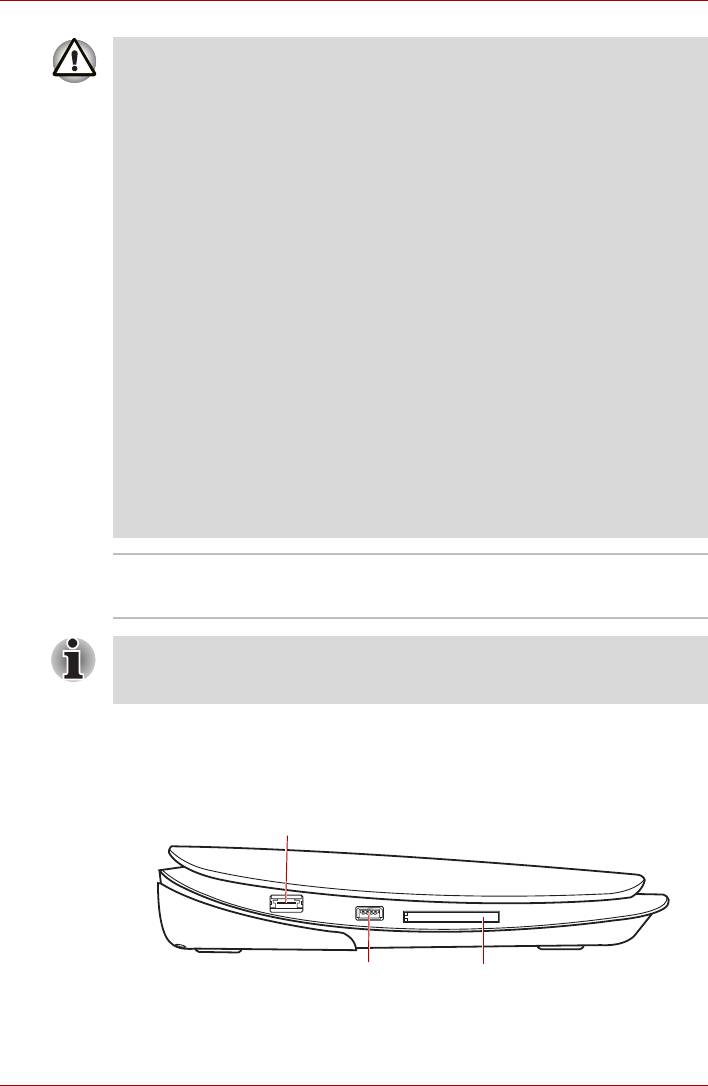
Путеводитель по компьютеру
■ Отключайте беспроводные средства сетевого подключения с
®
технологией Wi-Fi
и Bluetooth, ес ли поблизости находятся
лица, которые могут пользоваться кардиостимуляторами или
другими электронными медицинскими приборами. Радиоволны
способны оказать негативное воздействие на работу
кардиостимулятора или других медицинских приборов , что
может привести к серьезным сбоям в их работе и, как
следствие, тяжелой травме . При использовании беспроводных
средств сетевого подключения с технологией Wi-Fi и Bluetooth
следуйте инструкциям дл
я ва ш ег о медицинского оборудования.
■ Всегда отключайте устройства беспроводных средств
сетевого подключения Wi-Fi или Bluetooth, есл и компь ютер
находится рядо м с автоматическим оборудованием или
сложными техническими устройств ами (например,
авт оматическими дверями или сигнализаторами пожара).
Радиоволны способны вы звать неполадки в раб оте подобного
оборудования, что может стать причиной тяжелой травмы.
■ Не пользуйтесь беспроводными средст вами сетевого
подключения с те
хнологией Wi-Fi или Bluetooth ря дом с
микроволновыми печами или в местах, подверженных
во здействию ради опомех или электромагнитных полей.
Помехи, создаваемые микроволновой печью или другим
источником, могут стать причин ой разрыва соединения Wi-Fi
или Bluetooth.
Окно датчика, который принимает сигналы от
Окно инфракрасного
пульта дистанционного управления. (входит в
приемника
комплектацию отдельных моделей).
Моде ли, в комплек тацию которых не входит пульт
дистанционного управления, не оснащаются инфракрасным
приемником. Управление ими с помощью пульта невозможно.
Вид слева
На следующем рисунке показан вид компьютера слева.
Комбинированный порт
eSATA/USB
Порт
Разъем для карты
универсальной
памяти типа
последовательной
Express Card
шины (USB 2.0)
Левая сторона компьютера
Руководство пользователя 2-2
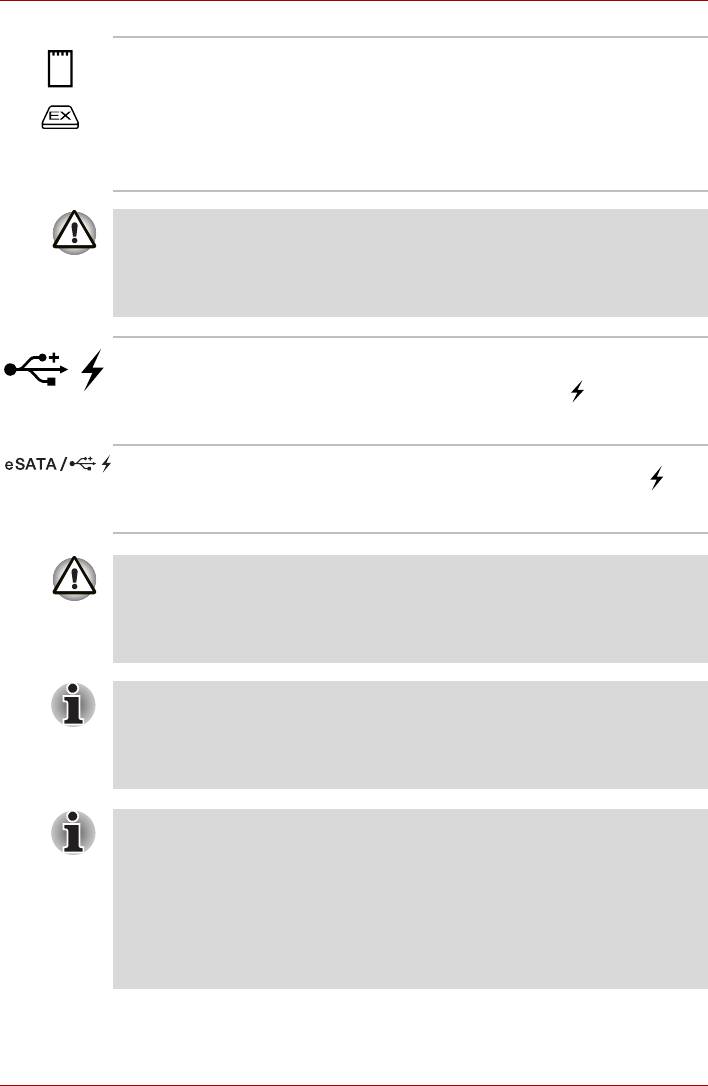
Путеводитель по компьютеру
Разъем ExpressCard В разъем вставляется одно запоминающее
устройство типа ExpressCard.
Компактный пульт дистанционного
управления находится в разъеме
ExpressCard. В комплект поставки некоторых
моделей входит компактный пульт
дистанционного управления.
Держите подальше от разъемов ExpressCard и PC Card таки е
посторонние металлические предметы, как шурупы, скобки или
скрепки для бум аг . Посторонние металлические предметы могут
вызвать короткое зам ыка ние, что может стать причиной
повреждения, возгорания и, как следствие, тяжелой травмы.
Порты
Порты универсальной последовательной
универсальной
шины, совместимые со стандартом USB 2.0.
последовательной
Порты, помеченные значком (),
шины (USB 2.0)
поддерживают функцию USB Sleep and
Charge.
Комбинированный
Поддерживает функции интерфейсов USB 2.0
порт eSATA/USB
и eSATA. Порты, помеченные значком (),
поддерживают функцию USB Sleep and
Charge.
Держите подальше от разъемов USB таки е посторонние
металлические предметы, как шурупы, скобки или скрепки для
бум а г. Посторонние металлические предметы могут вызвать
короткое замыка ние , что может стать причиной повр еждения,
возгорания и, как следствие, тяж елой травмы.
Имейте в виду, что полностью проверить фу нк ци он ал ьн ую
работоспособность всех имеющихся в продаже устройств с
интерфей сом USB не представляется возмож ны м . Ис ходя из
этого, следует отметить, что от дельные фун кц ии того или
иного устройства могут работать некоррек тно.
При подключении устройства с интерфейсом eSATA к включенному
компьютеру его распознавание займет около десяти секунд,
до истечения которых не пытайтесь переподключить дисковод.
Устройство eSATA может быть не распознано, если подключить
его к комбинированному пор ту eSATA/USB в тот момент, когда
компьютер находится в спящем режиме или режиме сна. В этом
случае отключите устройство eSATA, переведите компьютер в
ра
бочее состояние и снова подключите устройство.
Руководство пользователя 2-3
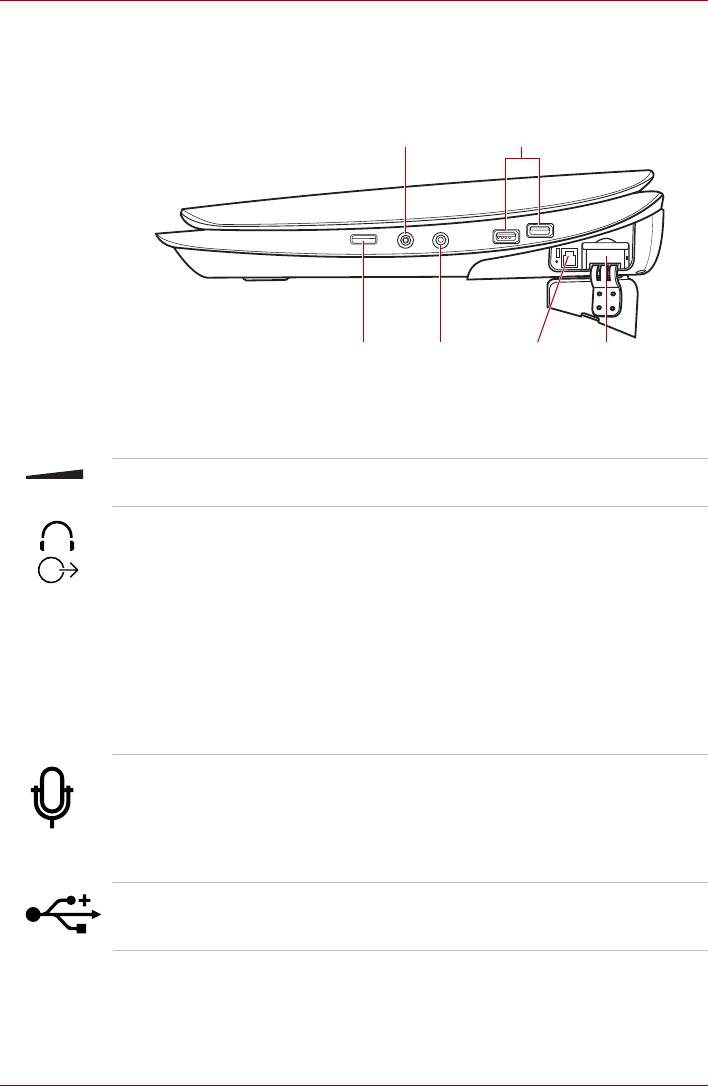
Путеводитель по компьютеру
Вид справа
На следующем рисунке показан вид компьютера справа.
Линейный выход
Порт универсальной
для наушников
последовательной
(S/PDIF)
шины (USB 2.0)
Регулятор
Линейный
Гнездо
Устройство
громкости
вход
модема (или
считывания
микрофона
нет порта)
карт памяти
Bridge Media
Вид компьютера справа
Регулятор громкости Регулирует громкость стереодинамиков или
наушников.
Гнездо для
3,5-миллиметровый миниразъем для
наушников (S/PDIF)
наушников позволяет подключать к
компьютеру цифровые колонки или
стереонаушники (минимальное
сопротивление 16 Ом). При подключении к
гнезду цифровой колонки или наушников
встроенный динамик автоматически
отключается.
Данное гнездо может быть использовано
также в качестве гнезда S/PDIF для
подключения цифровых оптических
аппаратов связи.
Гнездо для
3,5-миллиметровый миниразъем для
микрофона
микрофона поддерживает подключение
микрофона с трехжильным шнуром для ввода
монофонических звуковых сигналов, а также
подключение стереоустройства для ввода
звука.
Порт универсальной
Порты универсальной последовательной
последовательной
шины, совместимые со стандартом USB 2.0.
шины (USB 2.0)
Руководство пользователя 2-4
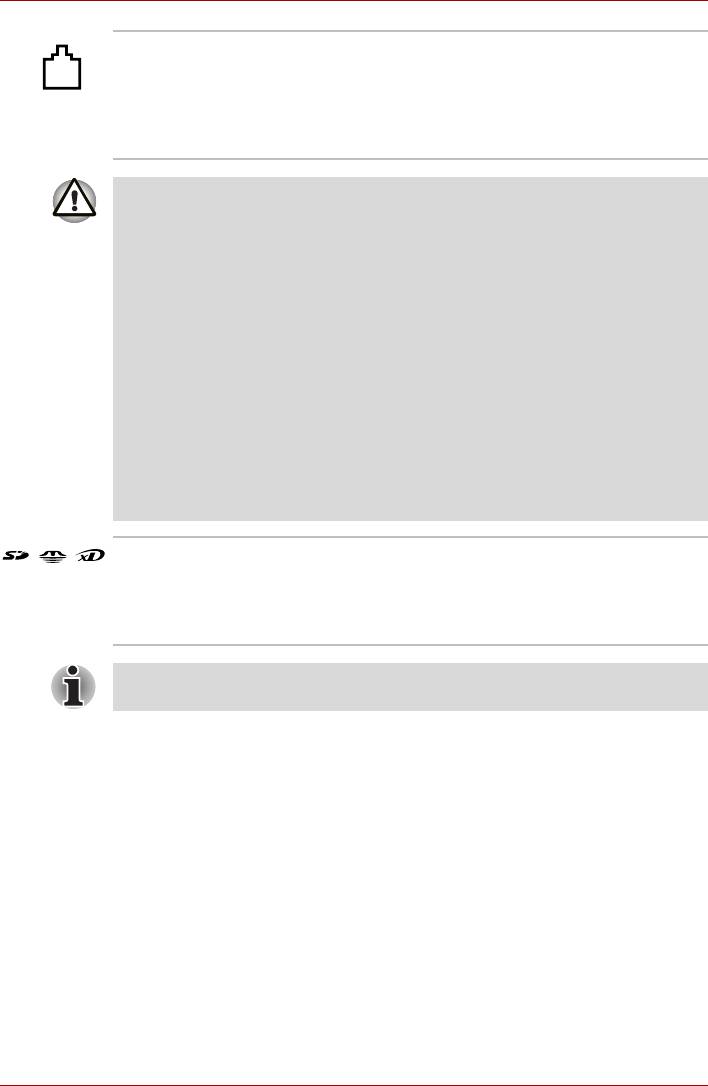
Путеводитель по компьютеру
Гнездо модема Модемное гнездо служит для подключения
встроенного модема непосредственно к
телефонной линии с помощью модемного
кабеля.
Встроенным модемом оснащаются отдельные
модели.
■ Подключение к любой линии связи, отличной от аналоговой
телефонной линии, может стать причиной отказ а
компьютера.
■ Подключайте вст роенный модем то лько к обычным
аналоговым телефонным линиям.
■ Ни в коем случае не подключайте встроенный модем к
цифровой линии (ISDN).
■ Ни в коем случае не подключайте встроенный модем к
цифровой линии общественного телефона или к цифр
овой
частной телефонной станции (например, офисной АТ С ).
■ Ни в коем случае не подключайте встроенный модем к
многолинейной телефонной системе в здан иях или офисах.
■ Не используйте модем компьютера с подключенным
телефонным кабелем во время грозы. когда есть пусть даже
небольшой риск поражения молнией.
Разъем Bridge media Разъем Bridge media служит для подключения
карт памяти форматов SD/SDHC,
miniSD/microSD, Memory Stick (PRO/PRO
Duo), xD picture card и MultiMediaCard. См.
главу 8 Дополнительные устройства.
Для того чтобы использовать разъем Bridge media или гнездо
модема, откройте прав ую боковую крышку.
Руководство пользователя 2-5
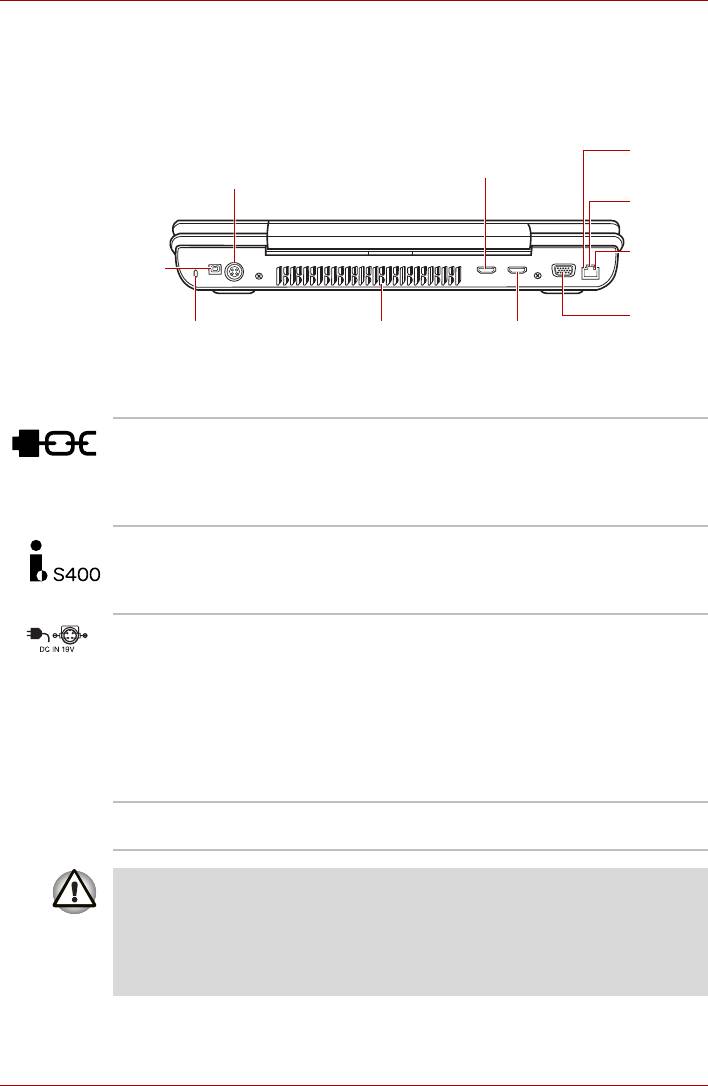
Путеводитель по компьютеру
Сзади
На приведенном далее рисунке представлена тыльная сторона
компьютера.
Индикатор
активности
Гнездо для подключения
Порт вывода
локальной
источника постоянного тока
HDMI
сети
с напряжением 19 В
(желтый)
Сетевой
разъем
Индикатор
Порт
сетевого
i.LINK
подключения
(зеленый)
(IEEE
1394)
Подключение
внешнего
Разъем защитного
Вентиляционное
Порт
монитора
блокиратора
отверстие
подключения
дисплея
Ты ль н а я сторона компьютера
Разъем защитного
Чтобы воспрепятствовать похищению
блокиратора
компьютера, аппарат можно прикрепить к
письменному столу или другому
крупногабаритному предмету защитным
тросом, присоединенным к этому разъему.
Порт i.LINK
Порт обеспечивает высокоскоростную
(IEEE1394)
передачу данных с внешних устройств,
например, с цифровой видеокамеры, на
компьютер.
Гнездо подключения
К этому гнезду подключается адаптер
источника
переменного тока, который служит для
постоянного тока с
снабжения компьютера питанием и зарядки
напряжением 19 В
его батарей. Имейте в виду, что пользоваться
можно адаптером только той модели, которая
входила в комплектацию компьютера на
момент его приобретения. Применение
недопустимого адаптера чревато
повреждением компьютера.
Вентиляционные
Вентиляционные отверстия компьютера
отверстия
предотвращают перегрев процессора.
Не загораживайте вентиляционны е отверстия. Держите
подальше от вентиляционных отверстий такие посторонние
металлические предметы, как шурупы, скобки или скрепки для
бум а г. Посторонние металлические предметы могут вызвать
короткое замыка ние , что может стать причиной повр еждения,
возгорания и, как следствие, тяж елой травмы.
Руководство пользователя 2-6
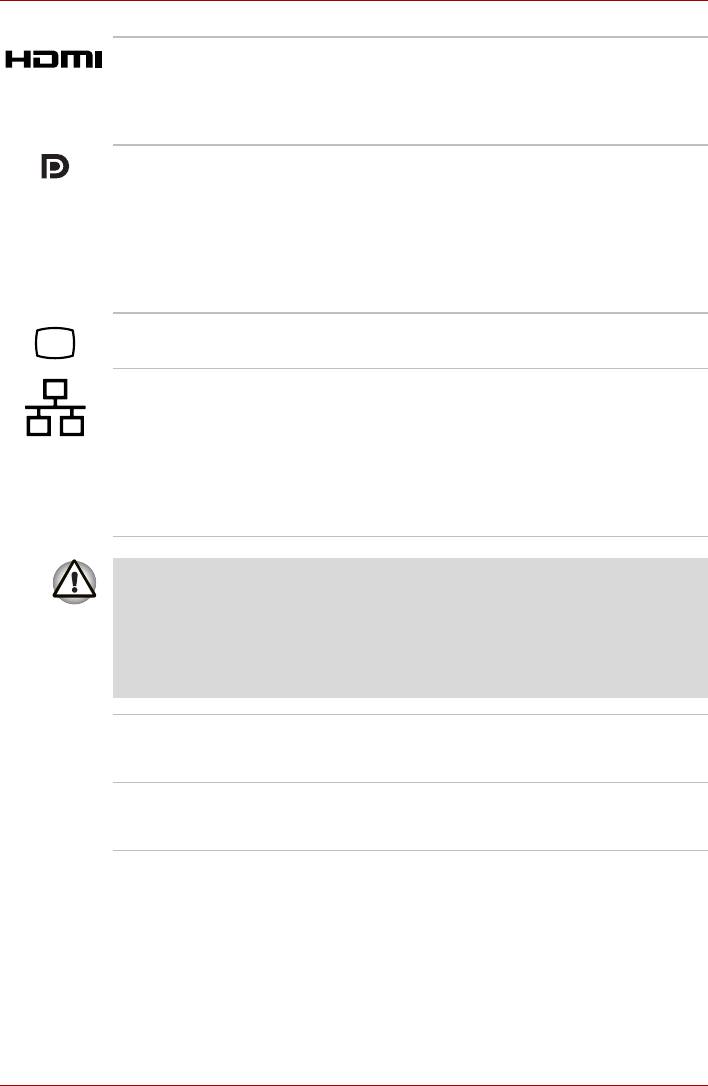
Путеводитель по компьютеру
Порт вывода HDMI К порту вывода HDMI подключается шнур
стандарта HDMI с разъемом типа A. Этот
шнур предназначен для передачи видео- и
аудиосигналов. Кроме того, он поддерживает
передачу и прием командных сигналов.
Порт подключения
Некоторые модели оснащены портом
дисплея
подключения дисплея. Порт подключения
дисплея предназначен для подключения
кабеля дисплея с помощью соответствующего
разъема. Этот кабель предназначен для
передачи видео- и аудиосигналов. Кроме того,
он поддерживает передачу и прием
командных сигналов.
Порт внешнего
К этому гнезду подключается внешний
монитора
видеодисплей.
Сетевой разъем Это гнездо служит для подключения к
локальной сети. Встроенный сетевой адаптер
поддерживает стандарты Ethernet LAN
(10 Мбит/с, 10 BASE-T), Fast Ethernet LAN
(100 Мбит/с, 100 BASE-TX) и Gigabit Ethernet
LAN (1000 Мбит/с, 1000 BASE-T). Сетевой
адаптер оборудован двумя индикаторами.
Подробнее см. главу 4, Изучаем основы.
■ К гнезду для подкл ючения к локальной сети подсоединяйте
только кабель локальной сети. Это может привести к
повреждению или неправильной ра боте аппаратуры.
■ Не подсоединяйте кабель локальной сети к сети
электропитания. Это может привести к повреждению или
неправильной работе ап паратуры.
Индикатор сетевого
При подключении компьютера к локальной
подключения
сети индикатор светится зеленым при
(зеленый)
условии, что сеть функционирует нормально.
Индикатор передачи
Во время обмена данными между
данных (оранжевый)
компьютером и локальной сетью этот
индикатор светится желтым.
Руководство пользователя 2-7
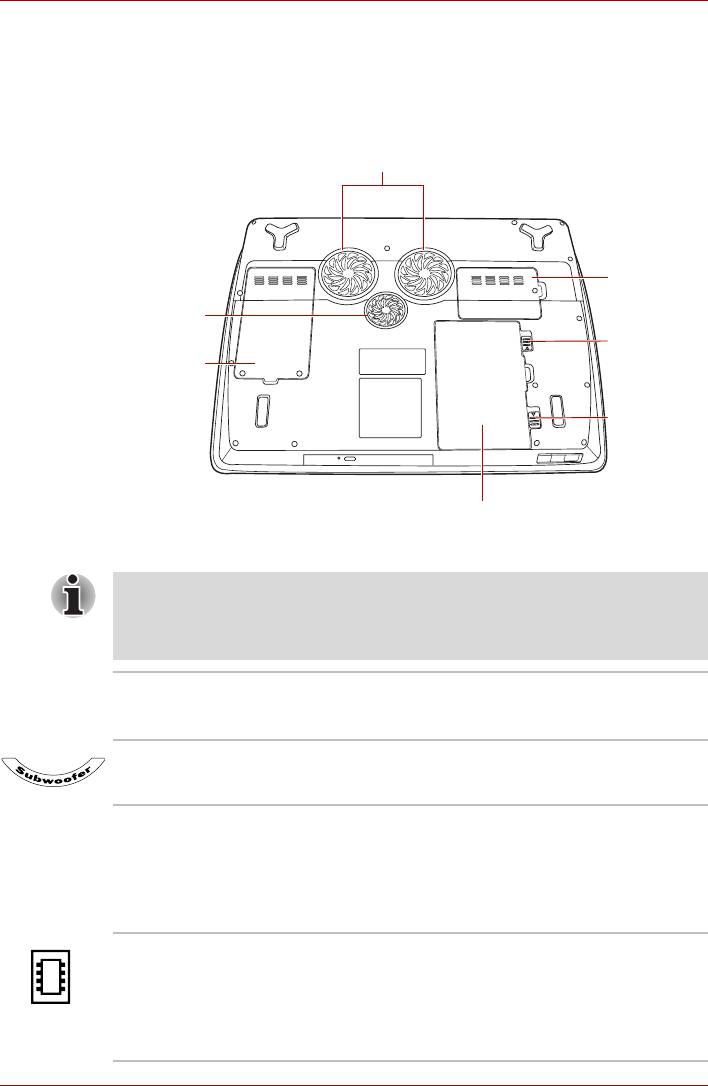
Путеводитель по компьютеру
Вид снизу
На приведенном далее рисунке представлен вид компьютера снизу.
Во избежание повреждений переворачивать компьютер можно только
с закрытым дисплеем.
Отверстия вентиляторов
охлаждения
Разъемы для
установки
модулей
памяти
Динамик
(сабвуфер)
Защелка
батареи
Крышка
жесткого
диска
Защелка
аккумуляторной
батареи
Аккумуляторная батарея
Вид компьютера снизу
На приведенной выше иллюстрации по казана модель,
оборудованная сабвуфером. В моделях без сабвуфера на его месте
находятся вентиляционные отверстия. В мод елях с сабвуфером
на его месте вентиляционных отверстий нет.
Вентиляторы
Эти вентиляторы втягивают прохладный
охлаждения
воздух из области вокруг нижней части
компьютера.
Динамик (сабвуфер) Сабвуфер служит для воспроизведения
низкочастотных звуков.
Батарейный
Батарейный источник питания снабжает
источник питания
компьютер электроэнергией, когда к нему не
подключен адаптер переменного тока.
Подробнее о том, как пользоваться
батарейным источником питания и
обращаться с ним, см. главу 6 Питание.
Разъемы для
В указанных местах находятся разъемы,
установки модулей
которые служат для установки, замены или
памяти
удаления дополнительных модулей памяти.
Дополнительную информацию см. в разделе
«Дополнительный модуль памяти» главы 8,
«Дополнительные устройства».
Руководство пользователя 2-8
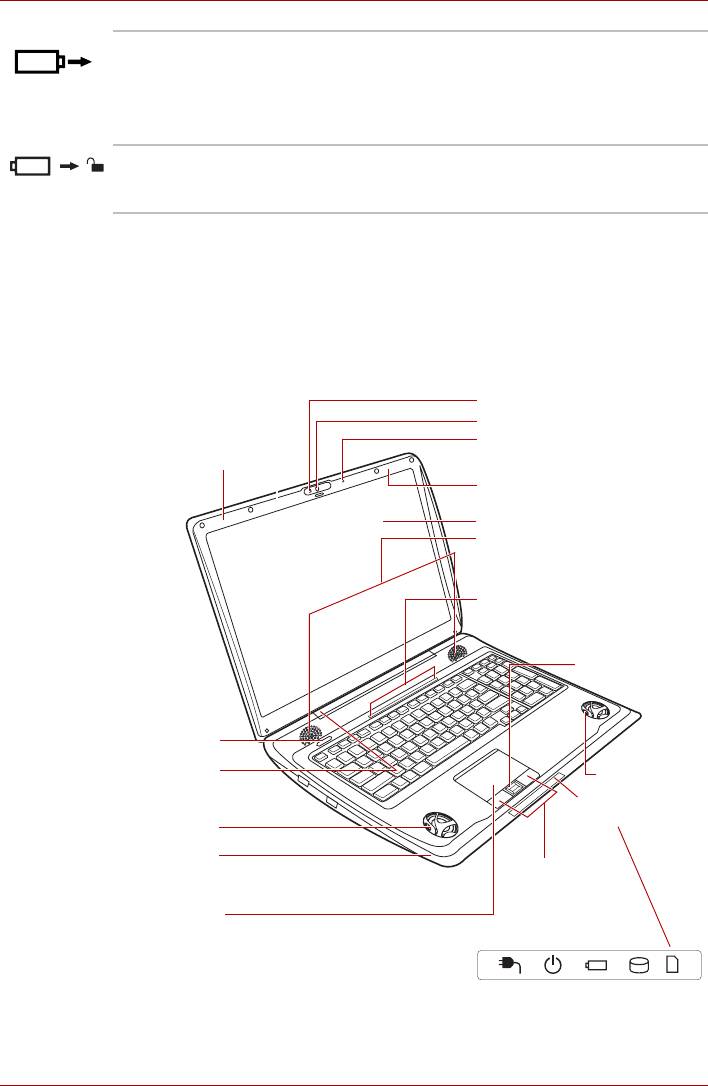
Путеводитель по компьютеру
Защелка
Для того чтобы разблокировать и извлечь
батарейного отсека
аккумуляторную батарею, сдвиньте защелку и
удерживайте ее в открытом положении.
Подробнее о том, как снять батарейный
источник питания, см. главу 6 Питание.
Замок-блокиратор
Для того чтобы разблокировать и извлечь
батарейного отсека
аккумуляторную батарею, сдвиньте защелку в
открытое положение.
Вид спереди с открытым дисплеем
В этом разделе рассказывается о том, как выглядит компьютер с
открытой панелью дисплея. Поднимите панель дисплея и
расположите ее под углом, обеспечивающим удобство обзора.
Индикатор веб-камеры
Антенна
Веб-камера
беспроводной
локальной сети (не
Микрофон
показана)
Антенна беспроводной
локальной сети (не показана)
Экран дисплея
Высокочастотные
стереодинамики
Передняя рабочая панель
Датчик отпечатков
пальцев
Кнопка
включения
питания
Сенсорный
Стерео динамик
переключатель
дисплея
Системные
индикаторы
Стерео динамик
Антенна
Bluetooth (не
Кнопки
показана)
управления
сенсорного
Сенсорный
планшета
планшет
Вид оборудованного сенсорным планш ет ом компьютера спереди
с открытым дисплеем
Руководство пользователя 2-9
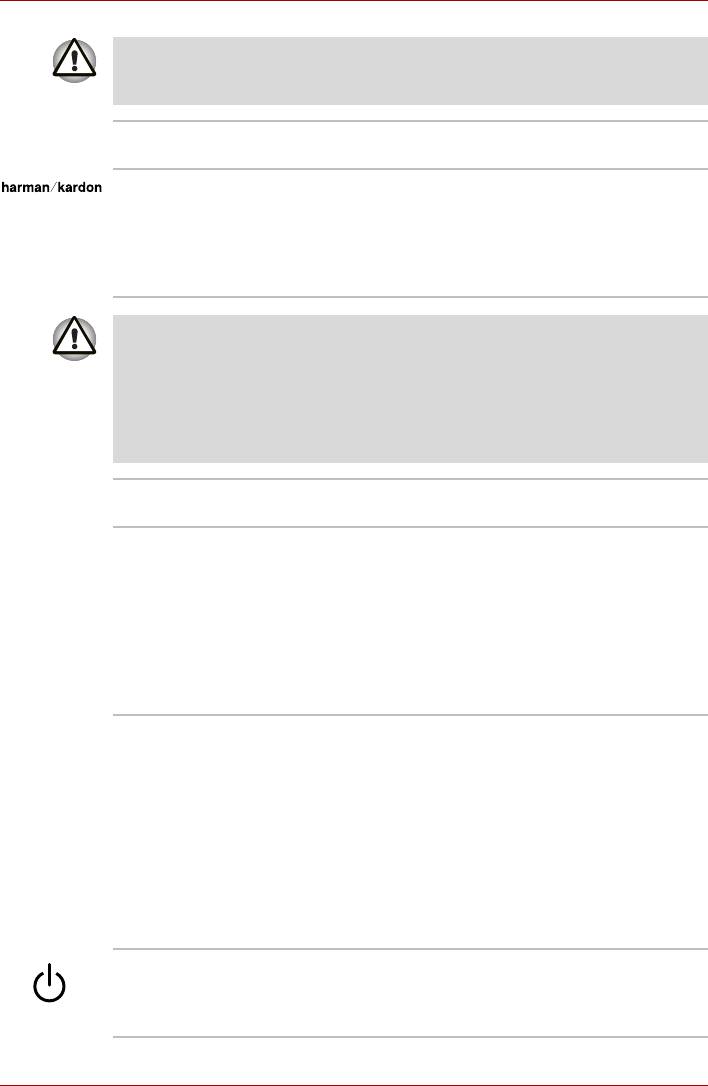
Путеводитель по компьютеру
При работе динамиков образует ся магнитное поле. Не помещайте
рядом с ними магнитные карты, например кредитные или
банковские.
Шарнирное
Шарнирное крепление позволяет установить
крепление дисплея
панель дисплея под удобным углом обзора.
Стереодинамики Динамики служат для воспроизведения всех
звуков, генерируемых установленным
программным обеспечением, а также
системных звуковых сигналов, например,
предупреждений о падении заряда
батарейного источника питания.
Не допускайте попада ния в динамики посторонних предметов. Ни в
коем случае не допускайте попа дания металлических предметов
(например винт ов, скобок или скрепок для бум аг и ) в компьютер или
клавиатуру. Посторонние металлические предметы могут
вызвать короткое зам ыка ние, что может стать причиной
повреждения и возгорания компьютера и, как следствие, тяжелой
травм ы.
Динамики
Высокочастотный динамик служит для
(высокочастотные)
воспроизведения высокочастотных звуков.
Экран дисплея Имейте в виду, что при работе компьютера от
адаптера переменного тока изображение на
экране встроенного дисплея несколько ярче,
чем при работе от батарейного источника
питания. Такая разница в яркости
объясняется экономией заряда батареи.
Дополнительную информацию о дисплее
компьютера см. в разделе «Контроллер
дисплея и видеорежимы» приложения В.
Передняя рабочая
Доступны для использования девять
панель (девять
перечисленных ниже кнопок.
клавиш)
CD/DVD («Компакт- и DVD-диски»),
Play/Pause («Воспроизведение/пауза»), Stop
(«Остановка»), Previous («Назад»), Next
(«Вперед»), Mute («Отключение звука»),
Illumination On/Off («Включение и выключение
подсветки»), Camera («Камера») и DOLBY
(«Режим DOLBY»). Указанные клавиши
служат для управления воспроизведением
аудио-видео, запуска приложений и утилит.
Кнопка питания Эта кнопка служит для включения и
выключения питания компьютера. При
включенном компьютере кнопка питания
светится красным.
Руководство пользователя 2-10
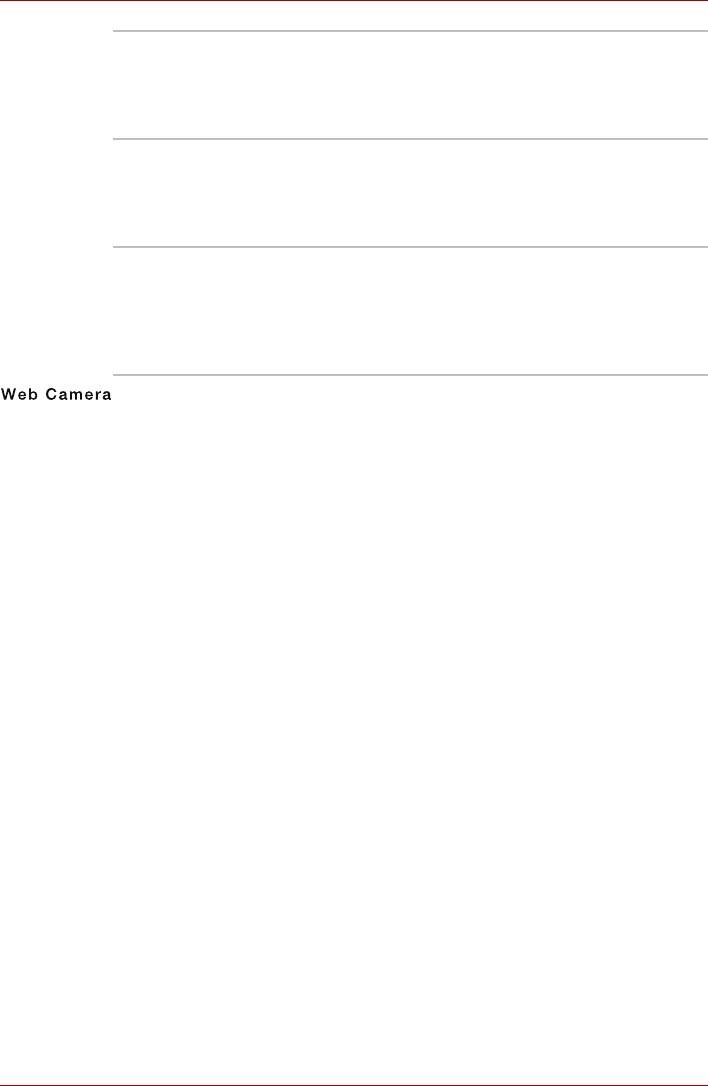
Путеводитель по компьютеру
Сенсорный планшет Сенсорный планшет, расположенный в
центре упора для запястий, служит для
управления курсором на экране. Подробнее
см. раздел Использование сенсорного
планшета главы 4 Изучаем основы.
Кнопки управления
Кнопки управления, расположенные под
сенсорным
сенсорным планшетом, позволяют выбирать
планшетом
пункты меню или выполнять действия с
текстом и графикой с помощью экранного
курсора.
Датчик отпечатков
Этот датчик позволяет вводить и
пальцев
распознавать отпечатки пальцев. Подробно о
датчике отпечатков пальцев рассказывается в
главе 4 Применение датчика отпечатков
пальцев. Некоторые модели оснащаются
датчиком отпечатков пальцев.
Веб-камера Веб-камера служит для видео- и фотосъемки
с записью отснятых материалов на
компьютер. Устройством можно пользоваться
для проведения видеоконференций с
помощью коммуникационной программы
(например, Windows Live Messenger).
Снабдить отснятые видео- и фотоматериалы
спецэффектами можно с помощью
программного обеспечения Camera
Assistant.
С помощью специальных программ отснятые
видеоматериалы можно передавать по сети
или использовать в вид
еоконференциях
через Интернет.
Эффективная разрешающая способность
этой веб-камеры составляет 1,31 млн.
пикселов (максимальный размер
фотографии: 1280 × 1024 пикселов).
См. раздел «Веб -камера» главы 4, «Изучаем
основы».
Веб-камерой оснащаются отдельные модели.
Руководство пользователя 2-11
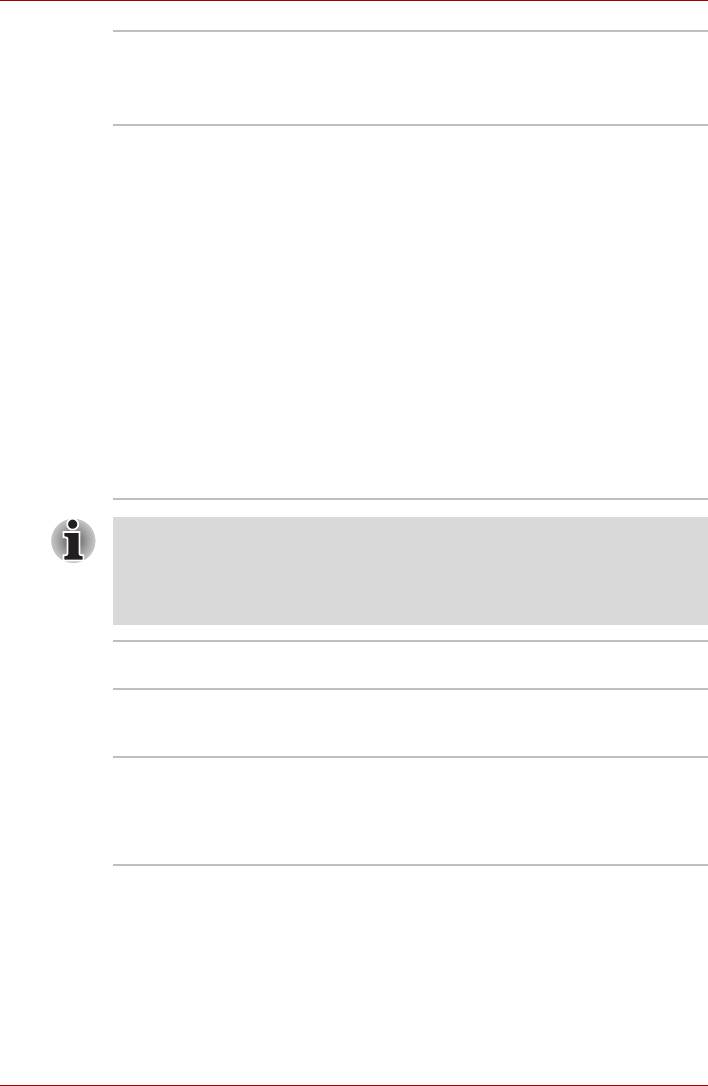
Путеводитель по компьютеру
Индикатор веб-
Во время работы веб-камеры индикатор
камеры
светится.
Перед использованием веб-камеры снимите
защитную пленку
Сенсорный
Переключатель, оснащенный датчиком
переключатель
положения панели дисплея, активирует
дисплея
функцию включения/отключения компьютера
при открытой/закрытой панели. Так,
например, когда вы закроете панель дисплея,
компьютер перейдет в спящий режим, после
чего отключится, а когда вы после этого ее
откроете, компьютер автоматически не только
включится, но и вернется к той программе, с
которой вы ра
ботали перед отключением.
Настройка параметров функции производится
в окне Параметры электропитания (Power
Options). Для того чтобы открыть его,
последовательно выберите пункты Start
(«Пуск») Control Panel («Панель
управления») System and Maintenance
(«Система и обслуживание») Power
Options («Электропитание»).
Держите подальше от сенсорного выключателя любые
намагниченные предметы, под воздействием ко торых компьютер
может автоматически перейти в спящий режим и выключиться
даже при отключенной фу нк ци и включения/отключения
компьютера при открытой/закры той панели дисплея.
Антенна Bluetooth Некоторые компьютеры этой серии
оснащаются антенной Bluetooth.
Антенны
Некоторые компьютеры этой серии
беспроводной
оснащаются антенной беспроводной
локальной сети
локальной сети.
Микрофон Встроенный микрофон служит для ввода и
записи звука с помощью прикладных
программ. Дополнительную информацию
см. в разделе «Звуковая система» главы 4,
«Изучаем основы».
Руководство пользователя 2-12
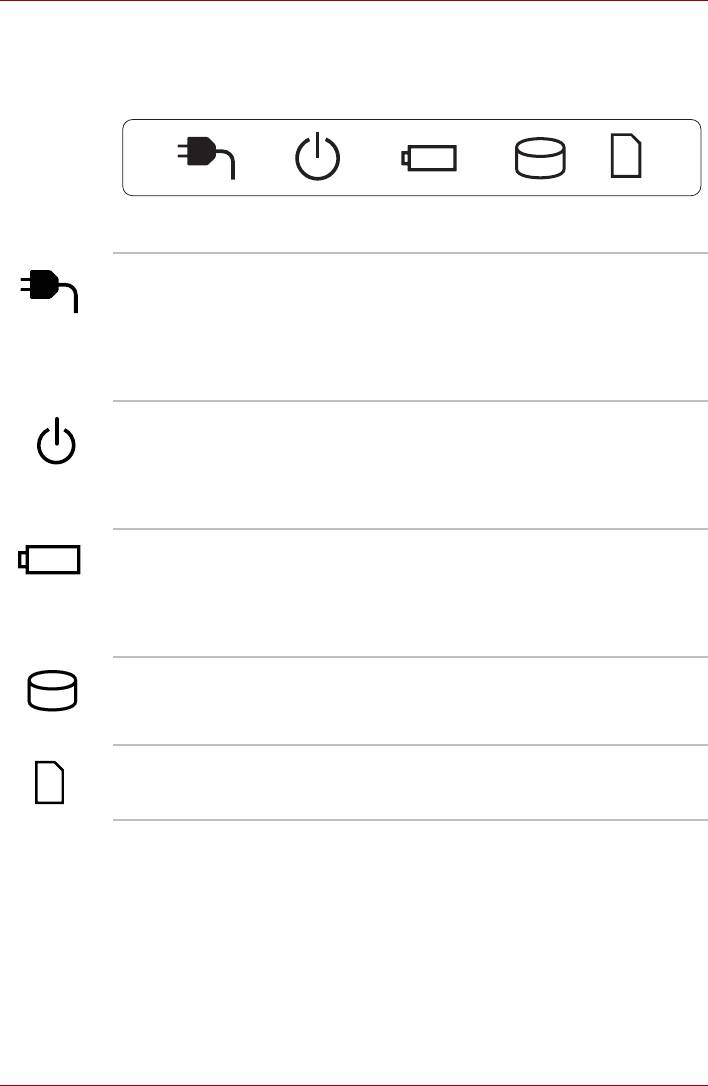
Путеводитель по компьютеру
Системные индикаторы
Светодиодные системные индикаторы светятся во время выполнения
компьютером тех или иных конкретных операций.
Системные индикаторы
Питание от сети При наличии питания через адаптер
переменного тока индикатор питания от сети
обычно светится красным. Однако если
выходное напряжение адаптера отличается
от нормального или источник питания
компьютера неисправен, индикатор мигает
желтым.
Питание При включенном компьютере индикатор
питания обычно светится красным. Однако
при переводе компьютера в режим сна
индикатор мигает желтым (светится примерно
одну секунду и гаснет на две) как во время
отключения, так и в выключенном состоянии.
Батарея Индикатор аккумуляторной батареи
показывает состояние ее заряда: красный
свет означает полный заряд, желтый —
батарея заряжается, мигание желтым —
батарея разряжена. Подробнее о данной
функции см. главу 6 Питание.
Индикатор жесткого
Этот индикатор горит красным при доступе к
диска, дисковода
встроенному жесткому диску, дисководу
оптических дисков
оптических дисков или устройству eSATA.
иустройств eSATA
Разъем Bridge media При обращении компьютера к разъему
Bridge media его индикатор светится
красным.
Руководство пользователя 2-13
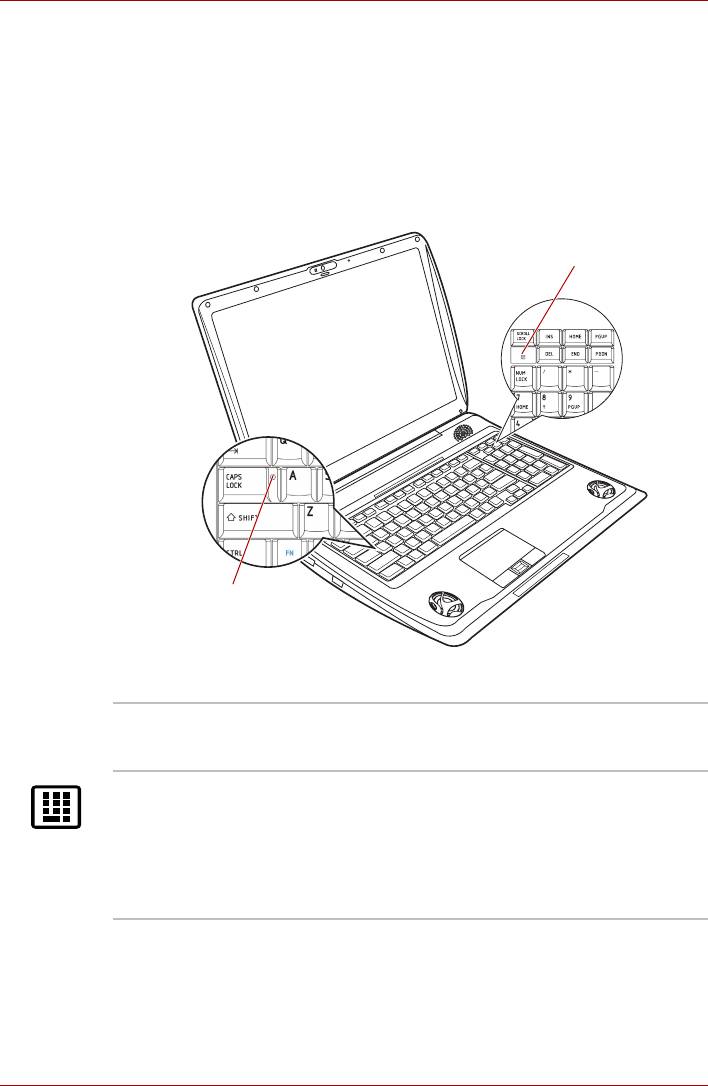
Путеводитель по компьютеру
Индикаторы клавиатуры
На приведенных ниже рисунках показано расположение индикаторов
клавиш CAPS LOCK и NUMLOCK. Их значение описано ниже.
■ Если индикатор CAPS LOCK светится, ввод букв с клавиатуры
будет осуществляться в верхнем регистре;
■ Если индикатор NUMLOCK светится, при нажатии десяти клавиш
дополнительного сегмента клавиатуры будет осуществляться ввод
цифр.
Индикатор NUM
LOCK
Индикатор
CAPS LOCK
Индикаторы дополнительного сегмента клавиатуры
ИНДИКАТОР CAPS
Индикатор светится зеленым, когда
LOCK
буквенные клавиши зафиксированы в
верхнем регистре.
NUM LOCK Светящийся индикатор Num Lock говорит о
том, что клавиши дополнительного сегмента
клавиатуры можно использовать для ввода
цифр. Когда он отключен, эти клавиши можно
использовать для перехода между
страницами. Дополнительную информацию
см. в главе 5, «Клавиатура».
Приводы оптических носителей
Для работы с дисками CD и DVD привод использует контроллер Serial
ATA. Когда привод работает, индикатор на его передней панели
светится.
Руководство пользователя 2-14
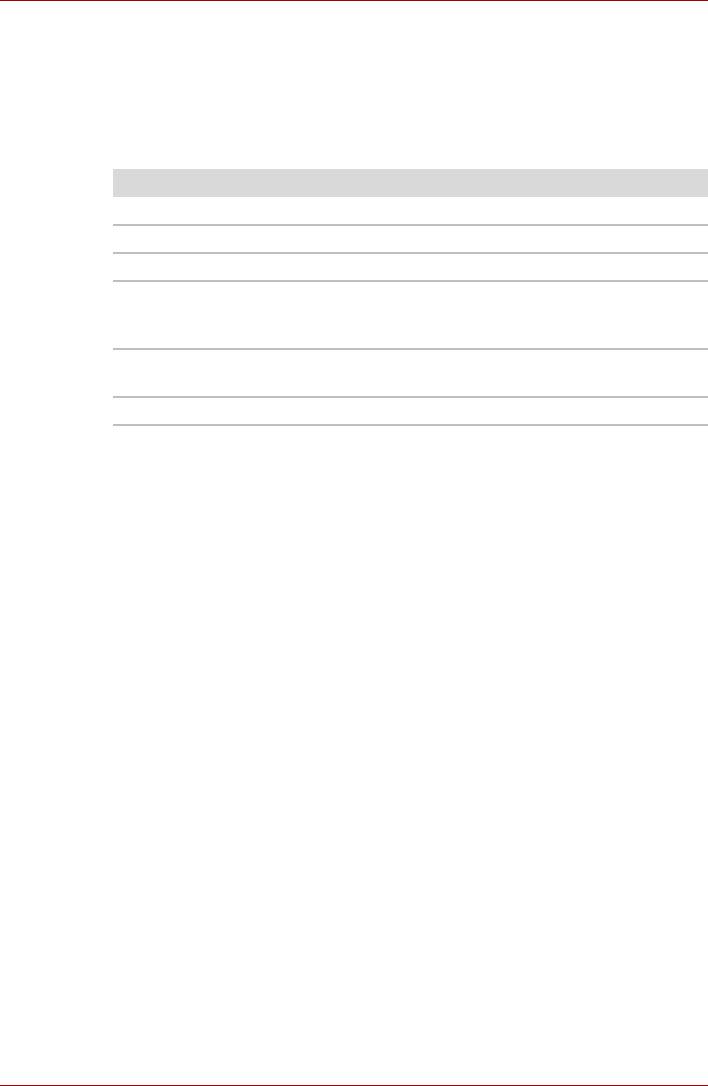
Путеводитель по компьютеру
Коды регионов для DVD-приводов и носителей
Дисководы DVD Super Multi и носители для них производятся в
соответствии со спецификациями для шести регионов сбыта.
Приобретая носители DVD-Video, проверяйте их на совместимость со
спецификацией вашего привода, в противном случае корректное
воспроизведение станет невозможным.
Код Регион
1 Канада, США
2 Япония, Европа, ЮАР, Ближний Восток
3 Юго-Восточная и Восточная Азия
4 Австралия, Новая Зеландия, острова Тихого
океана, Центральная и Южная Америка,
Карибский бассейн
5 Россия, страны полуострова Индостан,
Африка, Сев. Корея, Монголия
6 Китай
Записываемые диски
В этом разделе содержится информация о типах имеющихся в
продаже записываемых носителей CD и DVD, которые необходимо
использовать в соответствии со спецификациями компьютера и
привода оптических дисков. Подробнее см. главу 4 Изучаем основы.
CD-диски
■ Данные, записанные на носители формата CD-R для однократной
записи, удалению или изменению не подлежат.
■ Запись на носители формата CD-RW, включая многоскоростные,
высокоскоростные и сверхскоростные, производится многократно.
DVD-диски
■ Данные, записанные на носители формата DVD-R, DVD+R, DVD-R
(двухслойные) и DVD+R (двухслойные) для однократной записи,
удалению или изменению не подлежат.
■ На носители формата DVD-RW, DVD+RW и DVD-RAM допускается
многократная запись.
Руководство пользователя 2-15
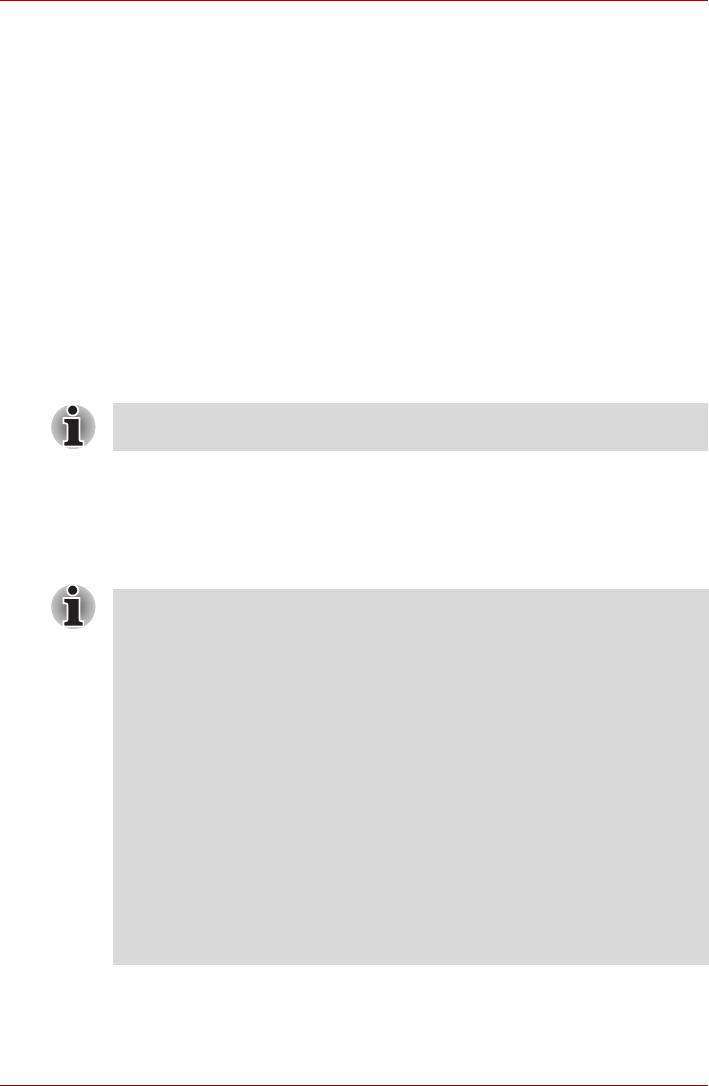
Путеводитель по компьютеру
Форматы
Приводы поддерживают перечисленные ниже форматы.
■ CD-ROM
■ CD-RW
■ DVD-ROM
■ CD-DA
■ Диски DVD-R:
■ CD-Text
■ Диски DVD-R (двухслойные):
■ CD-ROM XA Mode 2 (Form1,
Form2)
■ Диски DVD-RW:
■ CD-ROM Mode 1, Mode 2
■ DVD+R
■ Photo CD™ (одно- и
■ Диски DVD+R (двухслойные):
многосеансовая запись)
■ Диски DVD+RW:
■ Enhanced CD (CD-EXTRA)
■ Диски DVD-RAM:
■ Метод адресации 2
■ DVD-Video
■ CD-R
Отдельные диски форматов DVD-R (двуслойные) и DVD+R
(двуслойные) могут не читаться.
Дисковод DVD Super Multi
Полноразмерный дисковод DVD-ROM позволяет записывать данные
на компакт- и DVD-диски, а также считывать данные с компакт- и
DVD-дисков диаметром 12 и 8 см без дополнительного адаптера.
Скорость считывания данных ниже в це нтральной части диска и
выше на его периферии.
Считывание с дисков DVD 8-кратная скорость (максимум)
Запись на диски DVD-R 8-кратная скорость (максимум)
Запись на диски DVD-R DL 6-кратная скорость (максимум)
Запись на диски DVD-RW 6-кратная скорость (максимум)
Запись на диски DVD+R 8-кратная скорость (максимум)
Запись на диски DVD-R DL 6-кратная скорость (максимум)
Запись на диски DVD+RW 8-кратная скорость (максимум)
Запись на диски DVD-RAM 5-кратная скорость (максимум)
Считывание с дисков CD 24-кратная скорость (ма ксимум)
Запись на диски CD-R 24-кратная скорость (максимум)
Запись на диски CD-RW 24-кратная (максимум,
сверхскоростные носители)
Руководство пользователя 2-16

Путеводитель по компьютеру
Адаптер переменного тока
Адаптер переменного тока автоматически преобразует напряжение
вдиапазоне от 100 до 240 В при частоте 50 или 60 Гц, позволяя
использовать компьютер почти в любой стране. Адаптер преобразует
переменный ток в постоянный, снижая напряжение, подаваемое на
компьютер.
Чтобы перезарядить батарею, просто подсоедините адаптер
переменного тока к источнику питания и компьютеру. Подробнее
см. главу 6 Питание.
Адаптер переменного ток а (3-контактная вилка)
■ В зависимости от приобретенной модели в комплектацию
компьютера может входить двух- или трехконтактный
адаптер или шнур питания .
■ Не пользуйте сь переходником с 3-контактной на 2-контактную
вилку.
■ Вх од я щ и й в комплектацию шнур питания соответствует
нормам безопасности, утвержденным в ре гионе, гд е изделие
приобретено, и не подлежит эксплуатации за предел ами
данного региона. Чтобы пользоваться адаптером и,
со
ответственно, компьютер ом в других региона х, необ ходи мо
приобрести шнур питания, отвечающий требованиям техники
безопасности того или иного региона.
Во избежание возгорания или иных по вреждений компь ютера
используйте тольк о адаптер переменного тока производства
корпорации TOSHIBA, входящий в комплектацию компьютера, а
такж е за рядн ое устройство производства корпорации TOSHIBA
(которое может входить в комплектацию), или же по льзуйтесь
другими моделями, реко мендов анными к применению кор порацией
TOSHIBA. Применение несовместимого адаптера переменно го
тока или зарядно го устройства может приве сти к повреждению
компьютера, чт
о чревато тяжелой травмо й.
Руководство пользователя 2-17






